実験が難しくて、理科が好きになれないと考えていませんか?確かに複雑な化学反応式や化学実験も、無料作図ソフトを使うことで分かりやすくすることが可能です。このページでは、実験図作成を用いる勉強方法と化学実験を考えるコツの理解にお役立ち頂けます。

- 目次 -
Part 1: 化学実験の定義と種類
1.1 化学実験とは
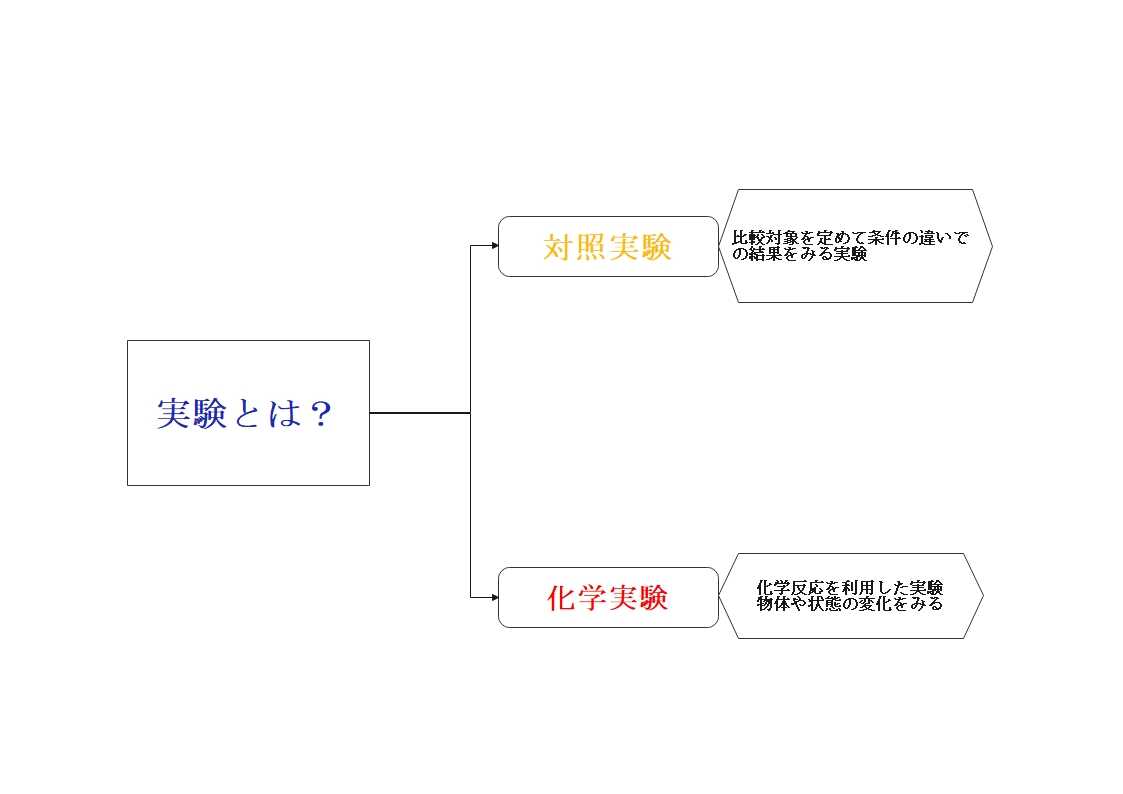
化学は「化け学」と称されることもあり、物質の変化に着目しています。化学反応を意図的に起こして、物質の状態や組成・構造がどう変化するのか調べる実験が化学実験です。 主に新しい物質を合成して作り出すことが出来るか、いままで確認されている化学反応以外にも新たな反応や特徴が見つけられるかという点に魅力を感じる学問と言えるでしょう。 また、ただ単に数式を解くだけでなく、実際に起こる現象を自分の目で見ることができる点も、化学実験ならではの面白さです。
1.2 化学実験の種類
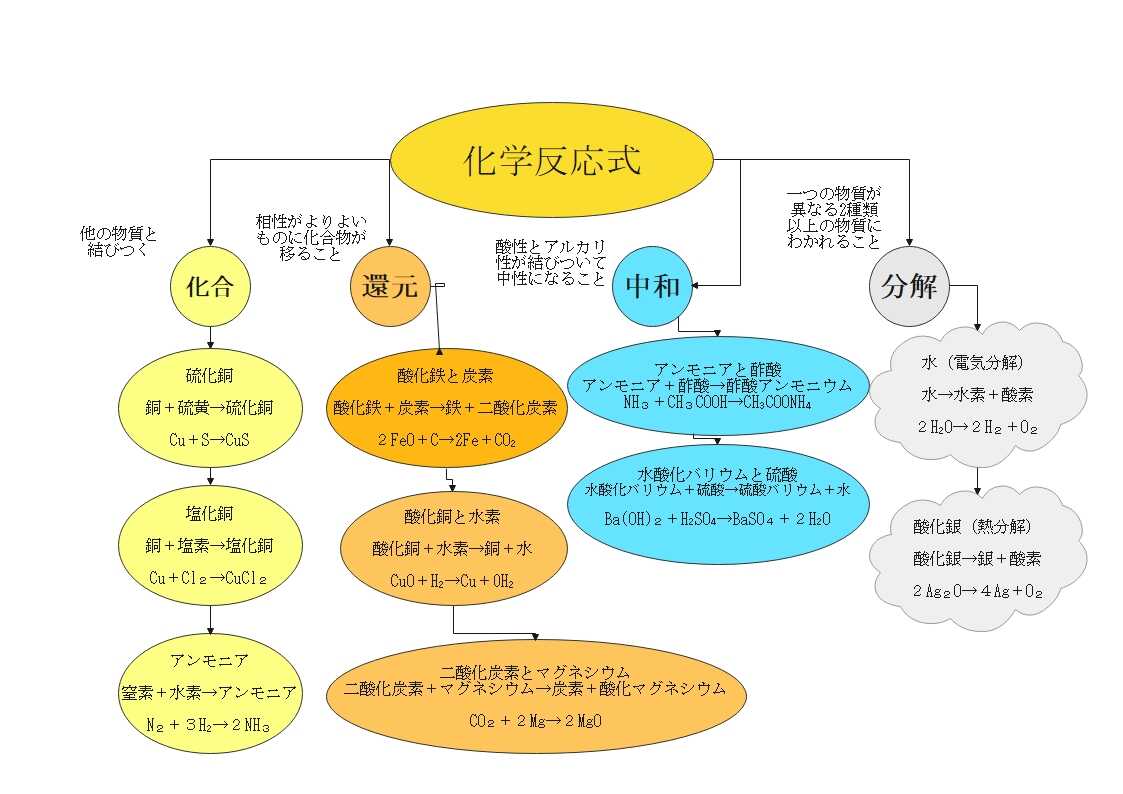
高校生になると化学実験に関する難易度は非常に高くなりますが、殆どの実験は中学で経験した種類がベースとなります。中学生で学習した電気分解、イオン結合、中和、分子と原子に関する知識は必要です。 例えば、代表的な化学実験の例として炭酸水素ナトリウムと塩酸の反応が挙げられます。
NaHCO3 + HCl → NaCl + H2O + CO2
と反応式自体は中学生も暗記したという人は多いでしょう。化学反応の結果、水と二酸化炭素が発生し、残った物質を調べると炭酸ナトリウムであることが分かります。
高校生になると、ここからがスタートという認識が必要です。実験前と後を比べると、残っている物体の重さは変化していることは推測できるのはもちろん、軽くなった重さの分は水や二酸化炭素のものであることがわかるため、更なる計算につなげることができます。
高校では分子や原子の数を求めたり、目に見えないものの質量や体積を求めたりも出来るので、テストでも頻出問題です。数式だけだとうまく理解できず、苦手意識を持ってしまう人も少なくありません。特に数学が苦手だという方は、化学式を見ただけで嫌になってしまうこともありえます。
そんな時にこそ、しっかりと全体像をイメージをしながら理解することが、重要なのは言うまでもないでしょう。
•化合
2種類以上の物質が化学反応し、別の物質となることを化合と言います。一般的に酸化(酸素と化合)、硫化(硫黄と化合)が有名です。例えば銅が硫黄と化合すると、硫化銅となり、化学反応式では Cu(銅)+S(硫黄) → CuS(硫化銅)となります。化合すると従来の物質とは違うため、反応前とどう違うか、試薬や器具を用いて比較する実験が多いです。
•還元
金属と化合した酸素や硫黄は、より吸着しやすい物質があると、その物質に移動しようとする性質があります。その結果として、化合物が元の物質になることを還元と言います。代表的な例として、酸化物に炭素を合わせる方法が頻出される化学反応式として多いです。
Part 2: EdrawMaxで化学実験の流れの作り方
2.1 化学実験図を書く注意点
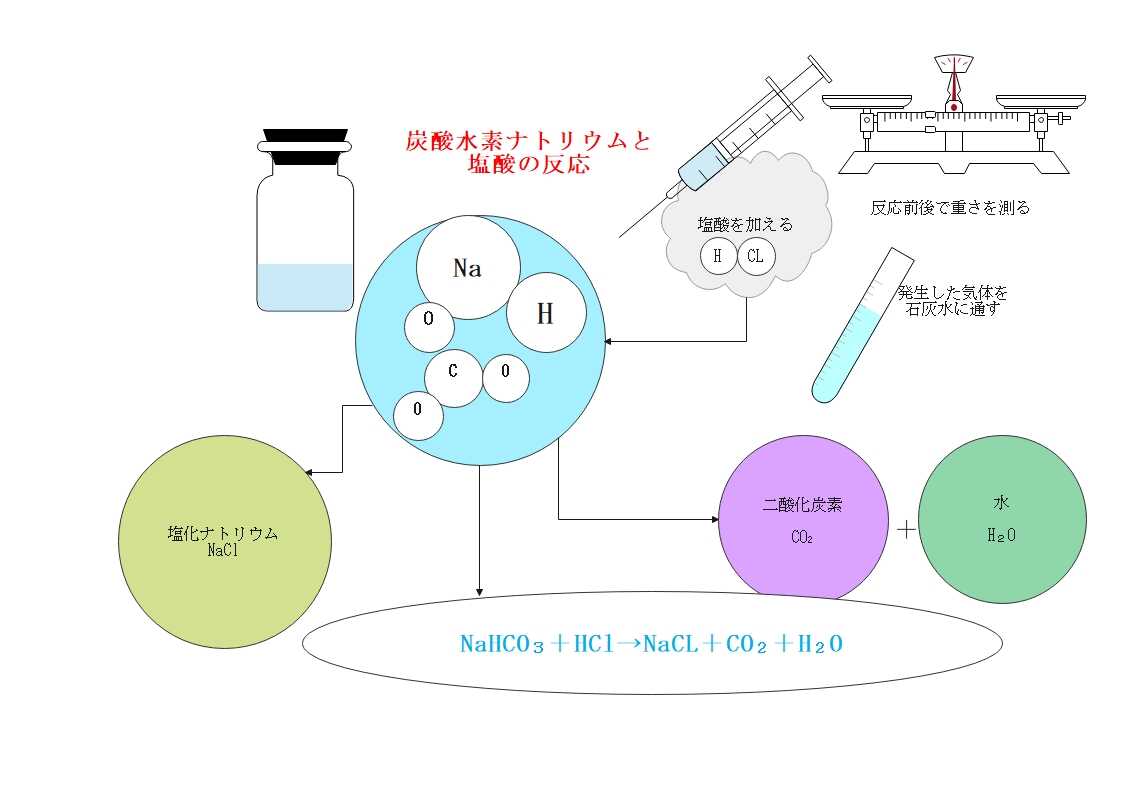
1.化学実験の勉強を理解しやすくするには実験図を作成し、言葉と化学反応式を一つにまとめていくと良いでしょう。例えば、無料で使える作図ソフトEdrawMaxを使って、先ほどの炭酸ナトリウムと、塩酸の実験を実験図にしてみました。
2.あくまでも例になりますが、実験をする時には実験器具や試薬なども実験図に入れておくと操作の流れも把握しやすくなります。
3.また、化学反応式を書き込む問題で、原子や分子の数を合わせる問題が苦手であれば、分子や原子も書きあらわしておくことで、イメージ定着に有効です。
2.2 無料ダンロードソフトEdrawMaxで化学実験図を書く操作方法
EdrawMaxの操作方法はいたってシンプルで、作りたいノートに最適なテンプレートをクリックで選択するだけで、挿入されます。
テンプレートが挿入されたら、文章を打ち込んだり、好きな図形を選んだりして作図を行うことも可能です。後はノードを追加したり、それぞれの図形の色を変えて見やすくしたり、サイズ調整を行ってバランスを整えたりと、全ての操作がマウスで行える部分もEdrawMaxの魅力となるでしょう。
自分が持っている写真やデータを挿入することも可能となっているため、よりオリジナリティのあるノートの作成を行うことにも役立ちます。パソコン上級者が行うような特別な操作も必要としないため、使い方を覚えてしまえば、普段あまりパソコンを使わない方でも十分に活用していくことができるでしょう。
作った図はWordやExcel、HTMLなどの形式で保存してエクスポートできるため、様々な形式に合わせてデータを使用することが可能です。
無料作図ソフトは他にもありますが、基本的にクリック操作で済ませることが出来て、勉強にも使いやすいテンプレートやイラストが豊富にあるEdrawMaxが、一つパソコンにあれば仕事や勉強にも使えるので、かなりおすすめです。どんなソフトなのか確かめたいという方は、試用版もダウンロードできるため、実際に使ってみて、イラストや図形の種類や、操作の仕方などを確かめてみてください。
一度使って、EdrawMaxが使いやすいと感じるのであれば、有料版に移行するかどうか考えていきましょう。また、有料版に移行すると、より多くのテンプレートや図形が使えるようになるため、実験内容などに合わせて、より最適な作図が行えます。使いやすさを求めている方には、一見の余地ありのソフトといえるでしょう。
Part 3: まとめ
化学実験は状態や構造が変わる物質の変化を調べる際に用いられます。
化学実験の種類も様々で、電気分解やイオン結合などの結果を化学式で表せるように中学などで勉強することになります。目に見えない分子などの式となるため、イメージがつかみにくく苦労する方も少なくありません。
そういった時に、イラストや図形を使って実験図を作成できるEdrawMaxが学習に役立ちます。図を見ながら学習することで実験の流れを掴み、分子の結合や分解などを形として具体的にイメージしやすくなるでしょう。
目に見えない現象でも、イメージ図を頭で連想できるようになれば、原子同士がくっついたり離れたりする仕組みも、自然と理解できるようになります